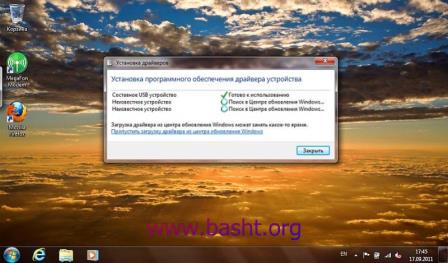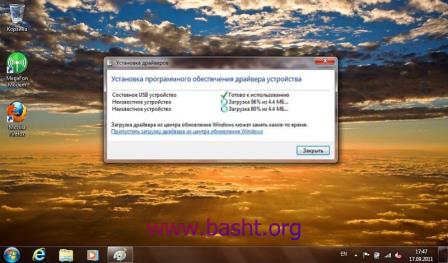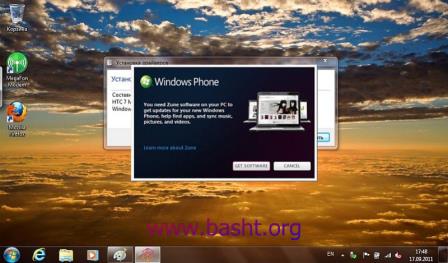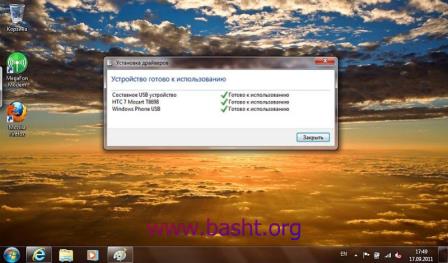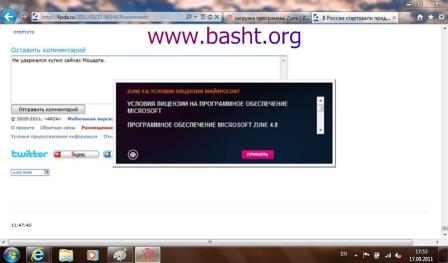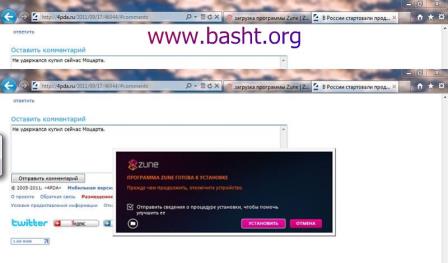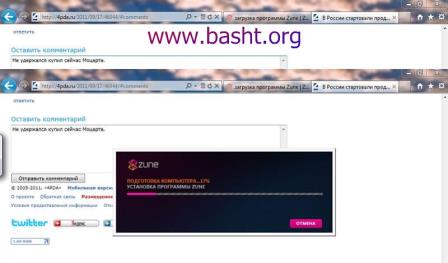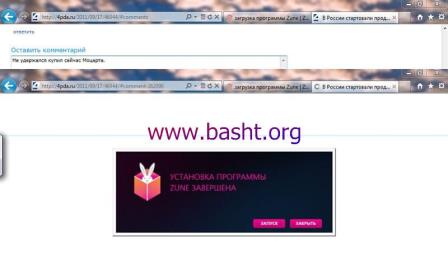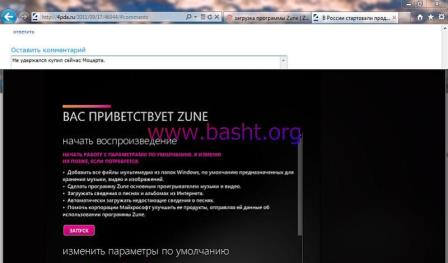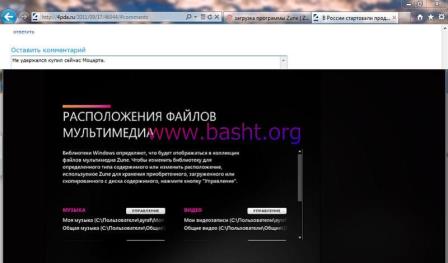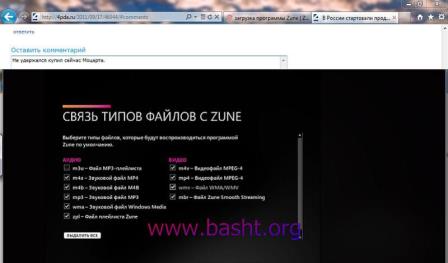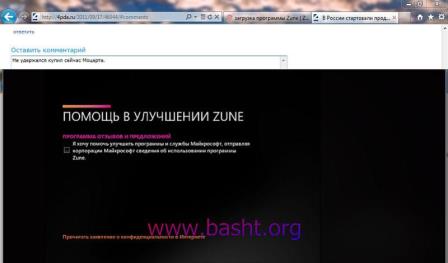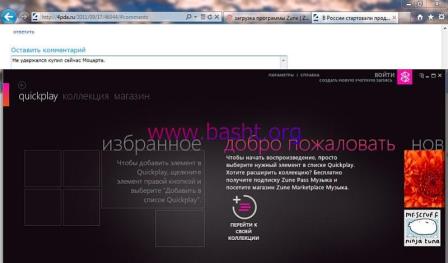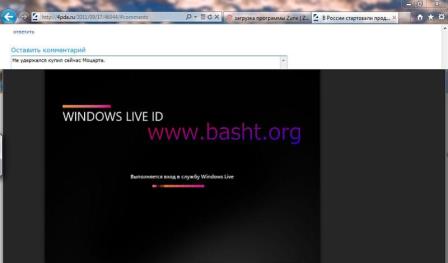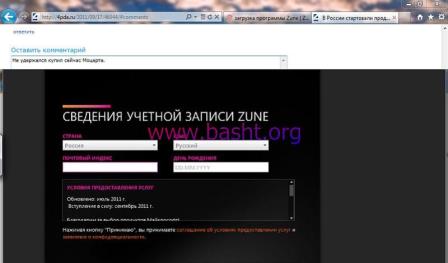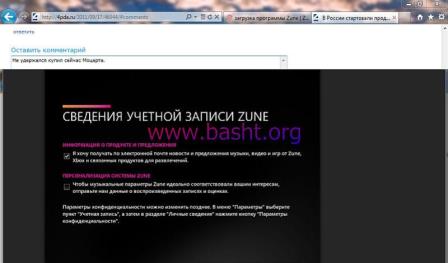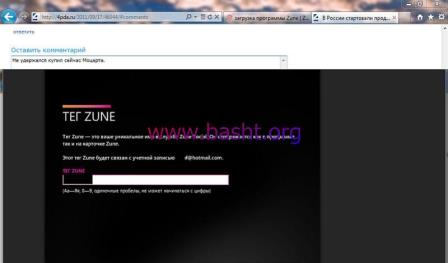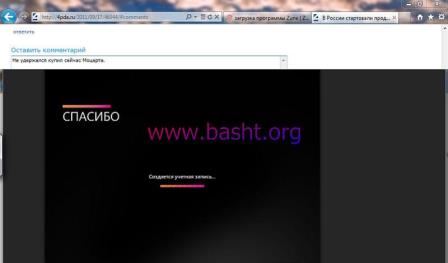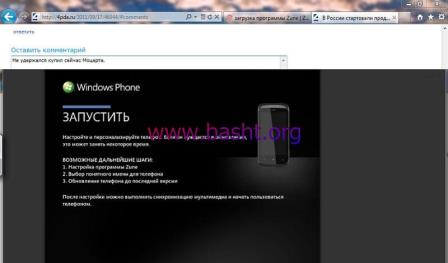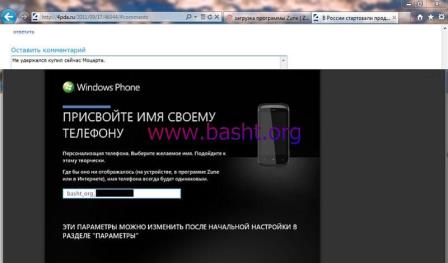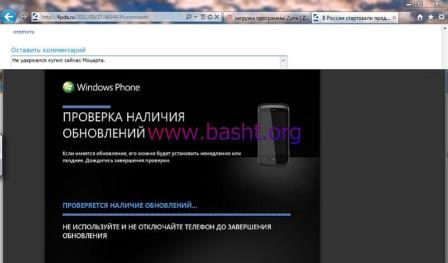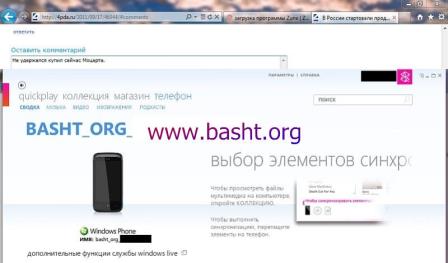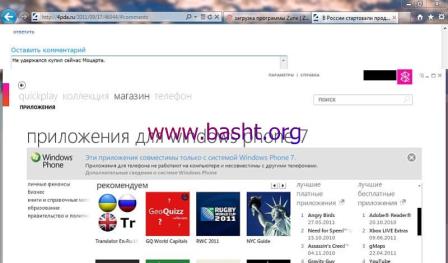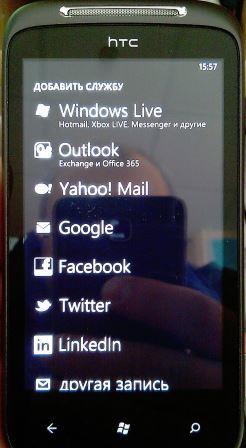Так как на Яндекс.маркете постоянно возникают вопросы по вводу в нормальную эксплуатацию смартфонов на базе Windows phone, то решил написать статью, которая охватывала бы все основные нюансы.
Хотя на сайте www.windowsphone.net все расписано, но вопросы, тем не менее, остаются. Первым делом, после покупки, удовлетворяющего в основном по дизайну и размеру экрана, так как системные требования стандартизированы Microsoft для компаний и нет предпосылок для каких-то зависаний и глюков, смартфона необходимо завести учетную запись Hotmail. Связано это, что все основные сервисы от Microsoft привязаны к учетной записи Windows Live ID. Сделать это можно на странице www.msn.ru, нажав на значок "Почта", в левой стороне откроется возможность регистрации. Или на сайте explore.live.com. Выбирать нужно учетку из выпадающего списка hotmail.com, а не какой-либо другой. Пароль должен быть сложный, то есть буквы большие и маленькие, символы и цифры, не более 8 знаков, хотя бы для начала - иногда синхронизация глючит при большем количестве знаков. При первом включении смартфон просит подключить к компьютеру с Zune. Можно сразу настроить почту hotmail, а можно потом, после синхронизации с Zune. Следует учесть, что первоначально введенную учетную запись невозможно удалить, только, если привести устройство к фабричному состоянию, что допускается один раз в месяц.
Допустим, Вы решили установить учетную запись, после синхронизации с программой Zune, для этого подключаем смартфон через кабель к компьютеру.
После подключения коммуникатора к компьютеру начинают скачиваться драйвера
и программа Zune. То есть нажимаем на кнопку Get Software.
Драйвера установились
и предлагается загрузить программу Zune.
Программа не маленькая - 100 Мбайт. Нажимаем на кнопку сохранить и запускаем программу установки.
Как обычно - принятие лицензионного соглашения.
Устанавливаем и запускаем программу.
Настраиваем папки синхронизации. Лично я здесь ничего не трогал.
Выбираем типы файлов. Здесь отметил все пункты.
Можно поставить галочку, для помощи Майкрософт в улучшении сервисов.
Собственно сам проигрыватель.
Настройки синхронизации с коммуникатором.
Вход в службу Windows Live.
Вводим свои данные.
Важный этап. В этом поле вводим тег Zune. С этим тегом связаны не только сама программа Zune, но и "Игры Windows Live", XBox360 и многое другое. Если у Вас этот процесс не пошел, а сразу вылез какой-либо тег, то, вероятно Вы пользовались не лицензионными играми, типа GTA4 и была прописана левая учетка с родительским контролем. В учетке с родительским контролем Вы не только не сможете покупать программы, но даже зарегистрировать кредитную карту не сможете. Единственный вариант изменить щекотливую ситуацию - это открыть в программах на смартфоне "Игры Windows Live" далее учетная запись, внизу будет карандаш. Нажимаем карандаш и внизу увидим надпись "Как изменить тег игрока", изменяем. Тег игрока можно бесплатно сменить только один раз, в остальные разы - за денежку! Тег вводим латиницей.
Создание учетной записи Zune.
Присваиваем имя своему коммуникатору. Имя должно быть латиницей. Вообще все настройки надо делать на английском языке - для лучшей идентификации устройства, к тому же зарубежных партнеров мало волнует русский язык, ввиду сложности реализации общения на техническом уровне.
Проверка обновлений. Вообще, если есть обновления, то они выходят в смартфоне уведомлением. Если по каким-то причинам уведомление у Вас не приходит, то Вы можете проверить их вручную, нажав на кнопку "Параметры" рядом со "Справкой". С левой стороны выйдет столбец со списком желаемых действий. Среди них есть и "Обновление", нажав на которое можно проверить обновления. Естественно компьютер должен быть подключен к интернету.
Zune в действии.
Магазин приложений. Добавлю, что социальные службы уже интегрированы в операционную систему, поэтому устанавливать дополнительно ничего не надо. Для настройки учетной записи Hotmail открываем настройки.
Далее "Почта + учетные записи".
Нажимаем "Добавить службу".
И выбираем Windows Live.
Соответственно, затем Вы можете настроить дополнительные службы.

 Russian (Russia)
Russian (Russia)  English (United Kingdom)
English (United Kingdom)